Lenovo Legion 5 Pro User Guide [pt]

Guia do Usuário
Lenovo Legion 5 Pro (16″, 6)
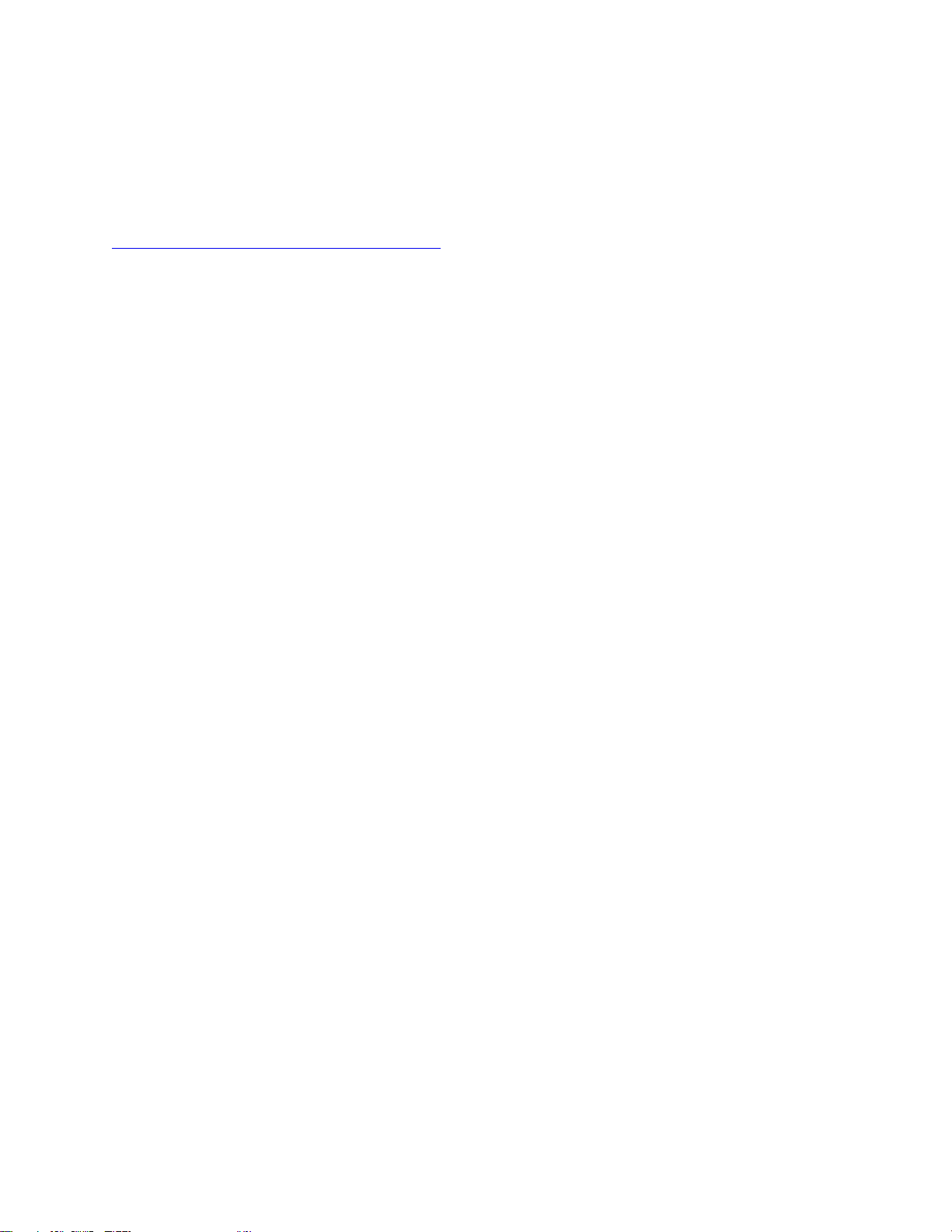
Leia isto primeiro
Antes de utilizar esta documentação e o produto suportado por ela, certifique-se de ler e entender o
seguinte:
•
Avisos genéricos sobre segurança e conformidade
• Guia de Segurança e Garantia
• Guia de Instalação
Primeira Edição (Janeiro 2021)
© Copyright Lenovo 2021.
AVISO DE DIREITOS LIMITADOS E RESTRITOS: Se dados ou software forem fornecidos de acordo com um contrato de
Administração de Serviços Geral, ou "GSA", o uso, a reprodução ou a divulgação estarão sujeitos às restrições definidas
no Contrato No. GS-35F-05925.
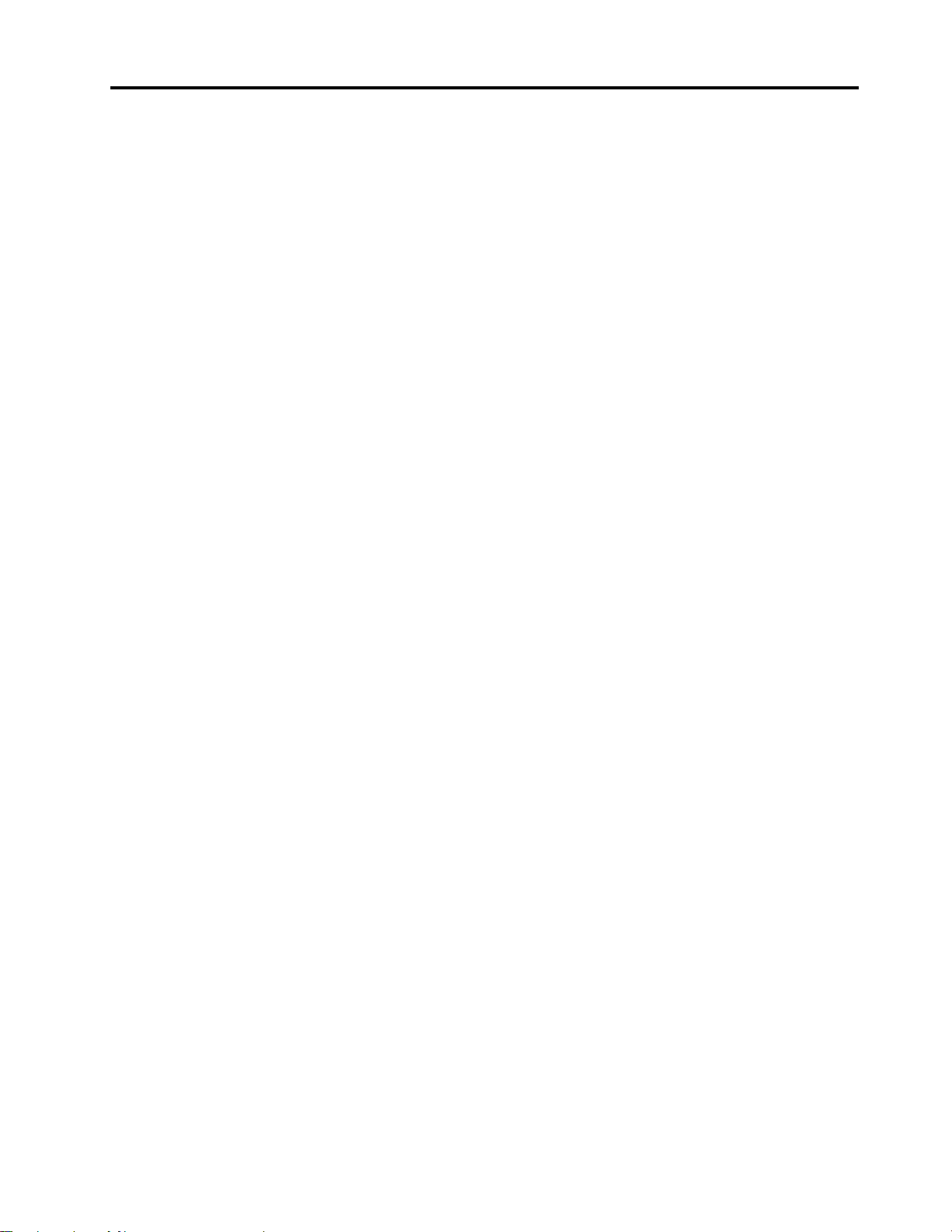
Conteúdo
Sobre este guia . . . . . . . . . . . . . iii
Capítulo 1. Conhecer seu
computador . . . . . . . . . . . . . . . 1
Vista frontal . . . . . . . . . . . . . . . . . 1
Vista da base. . . . . . . . . . . . . . . . . 2
Vista lateral esquerda . . . . . . . . . . . . . 3
Vista lateral direita . . . . . . . . . . . . . . . 4
Vista traseira . . . . . . . . . . . . . . . . . 5
Vista inferior . . . . . . . . . . . . . . . . . 6
Recursos e especificações . . . . . . . . . . . 7
Declaração de taxa de transferência USB . . . . 8
Ambiente operacional . . . . . . . . . . . 9
Capítulo 2. Bem-vindo ao seu
computador . . . . . . . . . . . . . . 11
Introdução ao Windows 10 . . . . . . . . . . 11
Conta do Windows. . . . . . . . . . . . 11
Área de trabalho do Windows . . . . . . . 12
Atualizações do Windows . . . . . . . . . 13
Lenovo Vantage e Lenovo PC Manager . . . . . 13
Conectar-se a redes . . . . . . . . . . . . . 13
Conectar-se a redes com fio . . . . . . . . 14
Conectar-se a redes Wi-Fi . . . . . . . . . 14
Menu do Botão Novo . . . . . . . . . . . . 14
Abra o menu do Botão Novo . . . . . . . . 15
A tecla Fn e teclas de atalho . . . . . . . . . . 15
A tecla Fn . . . . . . . . . . . . . . . 15
Teclas de atalho. . . . . . . . . . . . . 15
Teclas de função dupla sem ícones
impressos . . . . . . . . . . . . . . . 16
O alternar FnLock . . . . . . . . . . . . 16
Capítulo 3. Explorar seu
computador . . . . . . . . . . . . . . 17
Gerenciar a energia . . . . . . . . . . . . . 17
Verificar o status da bateria . . . . . . . . 17
Carregar a bateria . . . . . . . . . . . . 17
Entrada de energia através de uma porta
USB-C . . . . . . . . . . . . . . . . 17
Definir o comportamento do botão liga/
desliga . . . . . . . . . . . . . . . . 18
Um plano de energia . . . . . . . . . . . 18
Definir modo de desempenho . . . . . . . 19
Alterar as configurações no UEFI/BIOS Setup
Utility . . . . . . . . . . . . . . . . . . . 19
O que é o UEFI/BIOS Setup Utility . . . . . . 19
Abrir o UEFI/BIOS Setup Utility . . . . . . . 19
Ativar ou desativar Fool Proof Fn Ctrl. . . . . 19
Ativar ou desativar Always-on . . . . . . . 19
Ativar ou desativar Flip to Boot . . . . . . . 20
Definir senhas no UEFI/BIOS Setup Utility . . . . 20
Tipos de senha . . . . . . . . . . . . . 20
Definir senha do administrador . . . . . . . 20
Alterar ou remover a senha de
administrador . . . . . . . . . . . . . . 21
Definir senha de usuário. . . . . . . . . . 21
Habilite a senha de inicialização. . . . . . . 21
Definir de senha de disco rígido. . . . . . . 22
Alterar ou remover uma senha do disco
rígido . . . . . . . . . . . . . . . . . 22
Redefinir ou restaurar Windows . . . . . . . . 22
Opções de recuperação do Windows 10 . . . 22
Restauração do Sistema do Windows . . . . 23
Redefinir Windows . . . . . . . . . . . . 23
Criar uma unidade de recuperação . . . . . 24
Use uma unidade de recuperação para
restaurar ou redefinir o Windows . . . . . . 24
Capítulo 4. Ajuda e suporte . . . . . . 27
Perguntas frequentes . . . . . . . . . . . . 27
Recursos de autoajuda . . . . . . . . . . . . 27
O que é uma CRU? . . . . . . . . . . . . . 28
CRUs para seu modelo de produto . . . . . . . 28
Entrar em contato com a Lenovo . . . . . . . . 30
Antes de entrar em contato com a Lenovo . . 30
Centro de Suporte ao Cliente Lenovo . . . . 30
Adquirir serviços adicionais . . . . . . . . . . 31
Apêndice A. Informações sobre
acessibilidade e ergonomia . . . . . . 33
Apêndice B. Informações sobre
conformidade . . . . . . . . . . . . . 39
Apêndice C. Avisos e marcas
registradas . . . . . . . . . . . . . . . 41
© Copyright Lenovo 2021 i
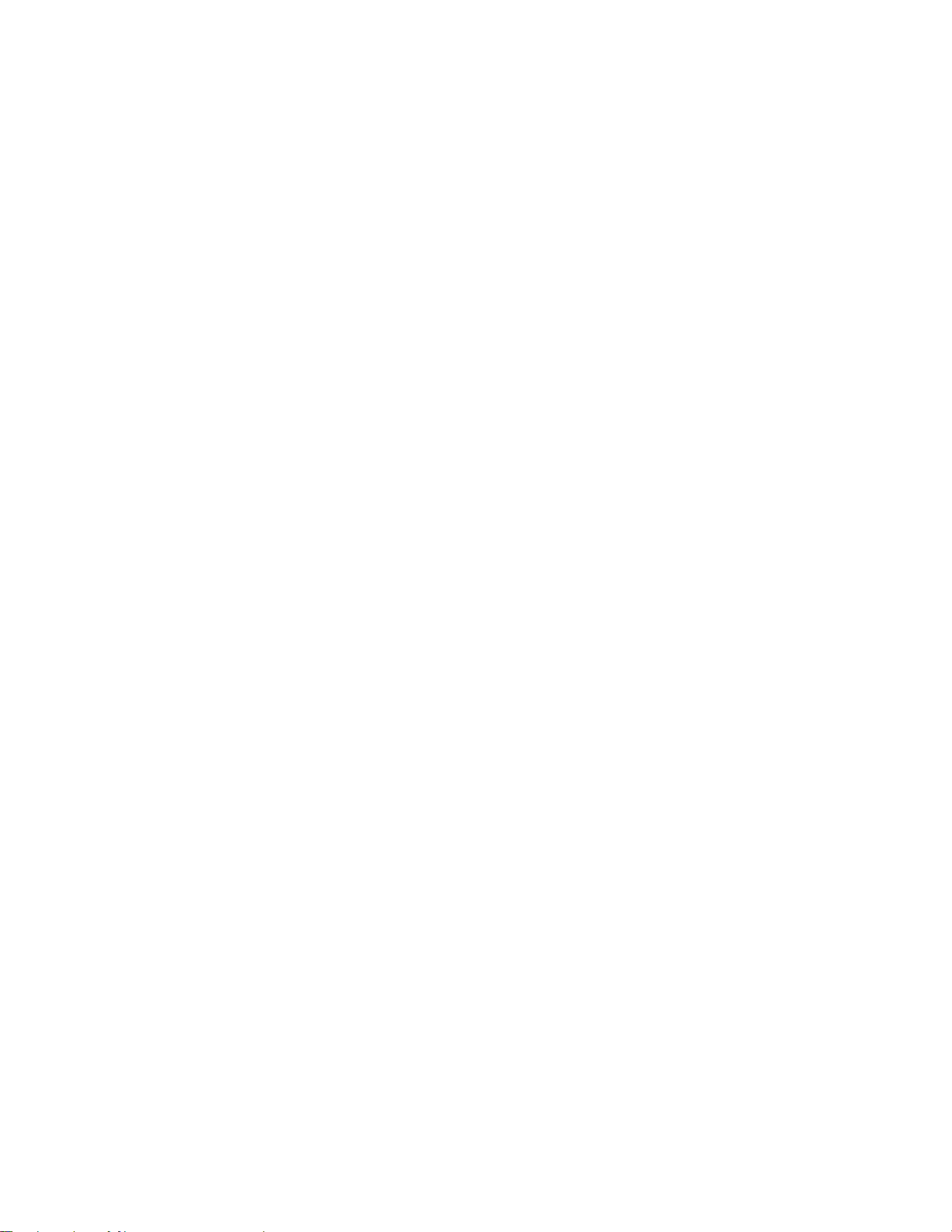
ii Guia do Usuário
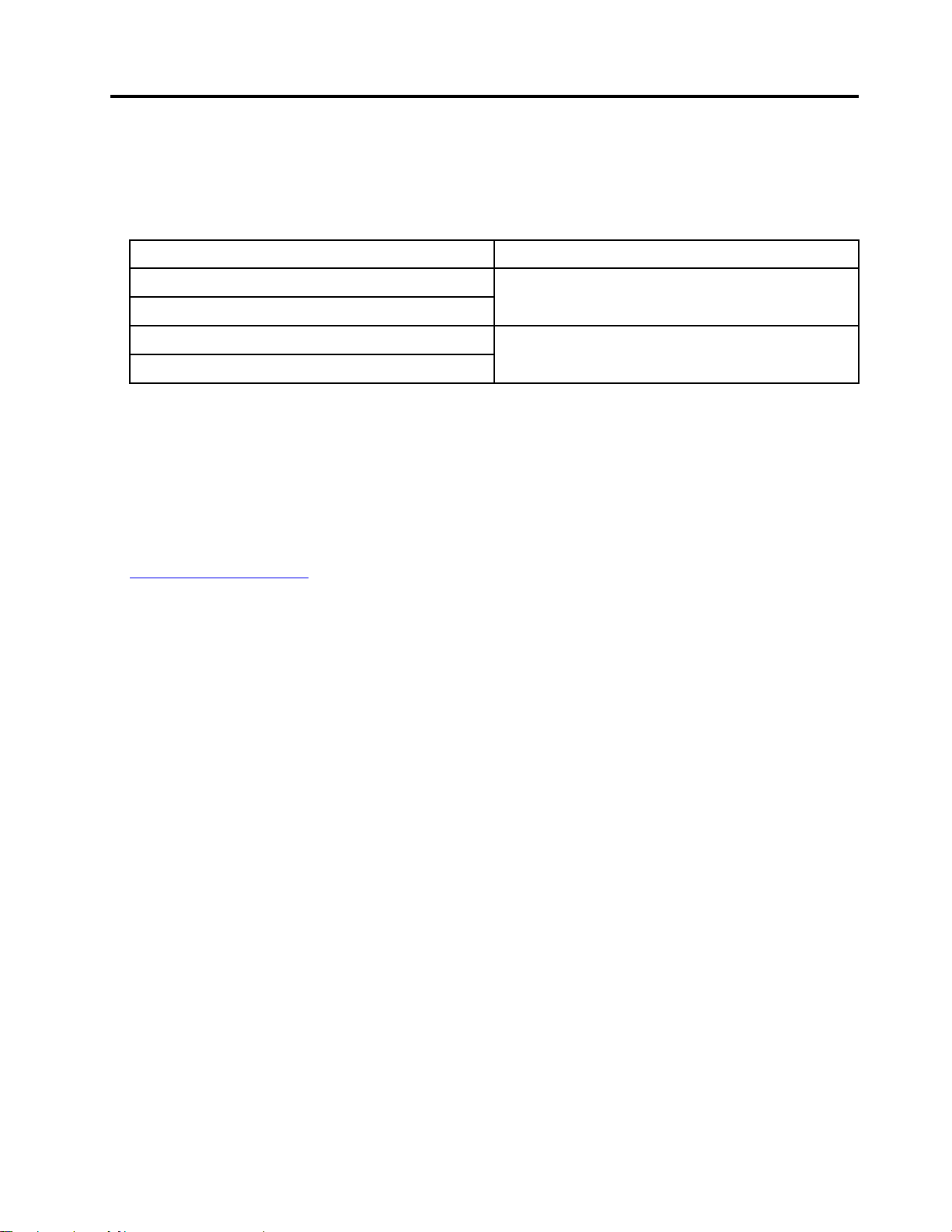
Sobre este guia
• Este guia aplica-se aos modelos de produto da Lenovo listados abaixo. As ilustrações neste guia podem
parecer um pouco diferente do modelo do seu produto.
Nome do modelo Tipo de máquina (MT)
Legion 5 Pro 16ACH6H 82JQ
Lenovo Legion 5 Pro 16ACH6H
Legion 5 Pro 16ACH6 82JS
Lenovo Legion 5 Pro 16ACH6
• Este guia pode conter informações sobre acessórios, recursos e software que não estão disponíveis em
todos os modelos.
• Este guia contém instruções que são baseadas no sistema operacional Windows 10. Essas instruções
não serão aplicáveis se você instalar e usar outros sistemas operacionais.
• A Microsoft
Windows Update. Como resultado, as instruções relacionadas ao sistema operacional podem ficar
desatualizadas. Consulte os recursos da Microsoft para obter as informações mais recentes.
• O conteúdo do guia está sujeito a mudanças sem aviso prévio. Para obter a versão mais recente, acesse
https://support.lenovo.com.
®
faz alterações periódicas nos recursos do sistema operacional Windows® por meio do
© Copyright Lenovo 2021 iii
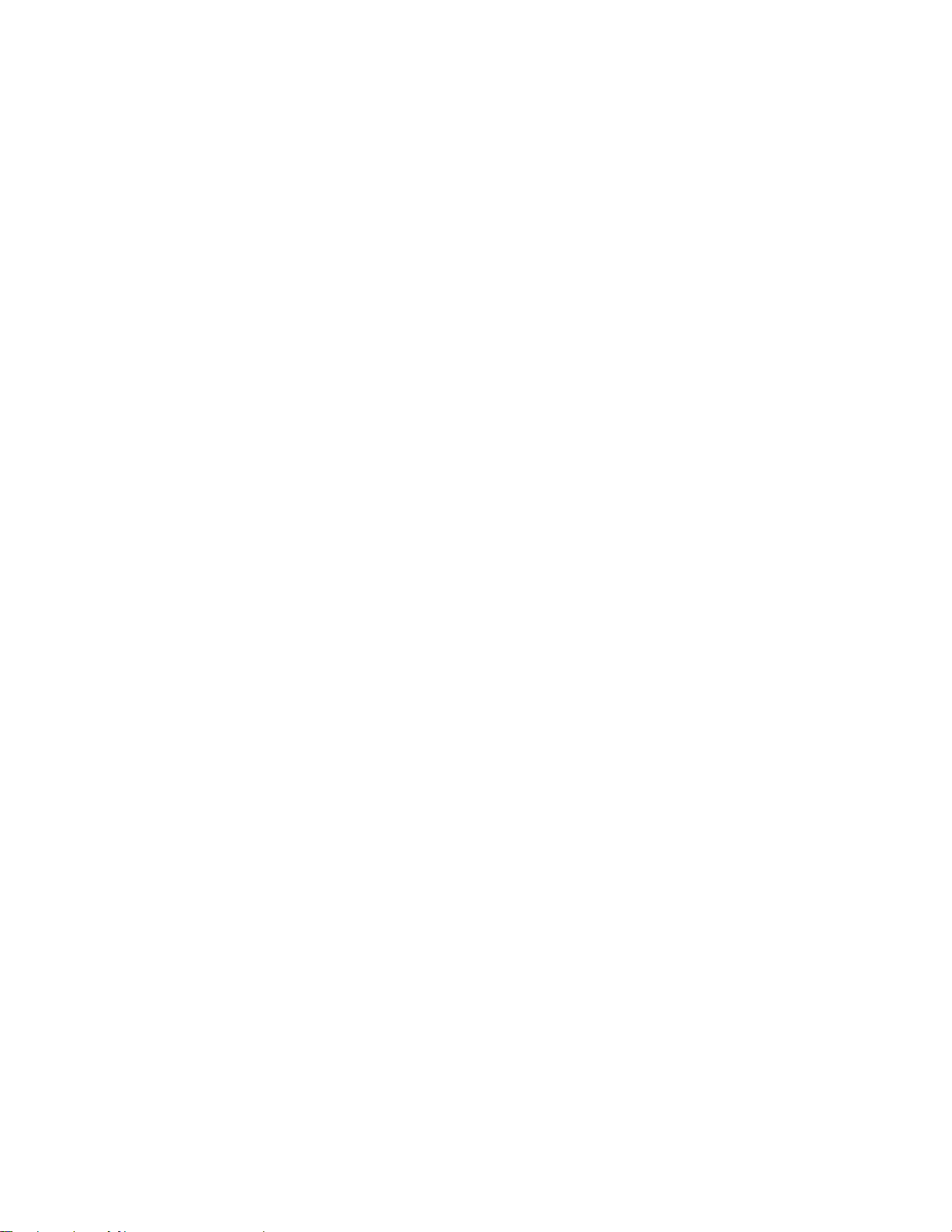
iv Guia do Usuário
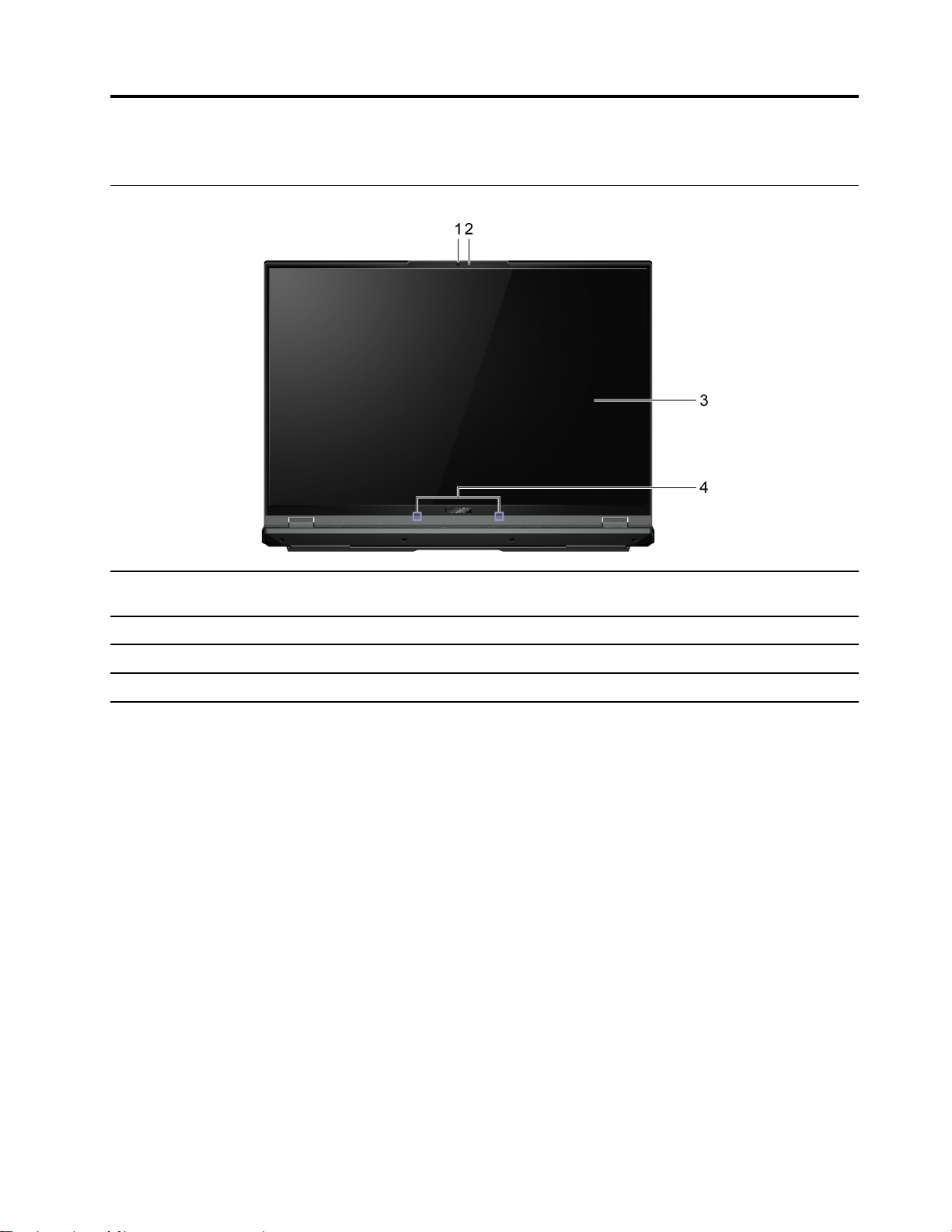
Capítulo 1. Conhecer seu computador
Vista frontal
1. Câmera Captura imagens estáticas e em movimento para tirar fotos, gravar
vídeos e chat por vídeo.
2. Luz da câmera Se a luz está acesa, a câmera está sendo usada.
3. Tela
4. Microfones Capturar ou gravar sons e voz.
Exiba texto, imagens e vídeos.
© Copyright Lenovo 2021 1
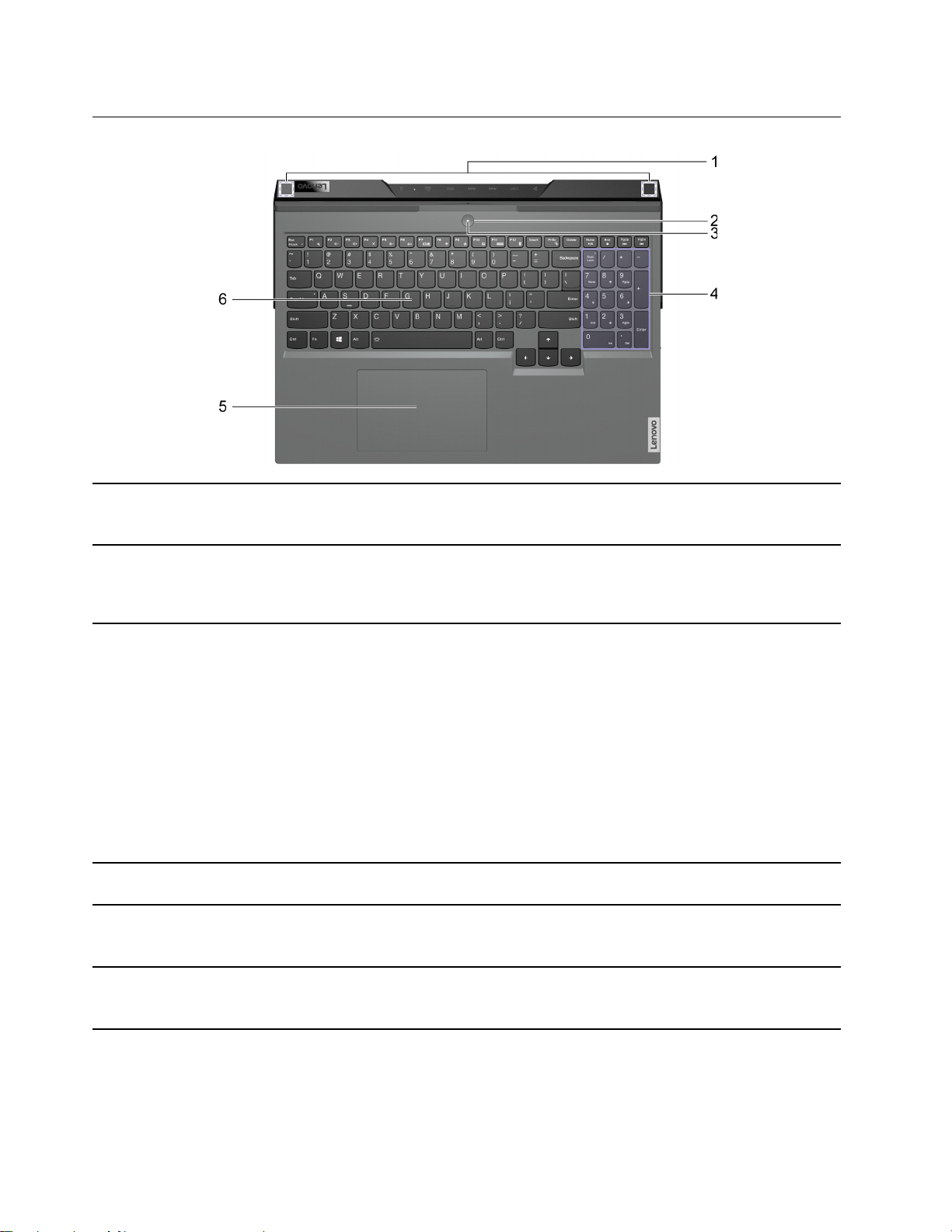
Vista da base
1. Antenas wireless Envie e receba ondas de rádio para a LAN (rede de área local)
wireless integrada e o módulo Bluetooth.
Nota: As antenas não ficam visíveis do lado de fora do computador.
2. Botão liga/desliga Pressione o botão para ligar o computador ou colocá-lo no modo de
suspensão.
Nota: Se a opção Flip to Boot estiver ativada, você poderá ligar o
computador abrindo a tela de LCD.
3. Luz de alimentação Indique o status de energia de seu computador. A cor da luz de
energia também reflete o modo de desempenho ativado atualmente.
Consulte "Definir modo de desempenho" na página 19 para como
alternar os modos de desempenho.
• Sólido em: O computador está ligado.
– Branco: no modo de equilíbrio
– Vermelho: no modo de desempenho
– Azul: no modo silencioso
• Piscando: O computador está no modo de suspensão.
• Desligado: O computador está desligado ou no modo de
hibernação.
4. Teclado numérico Para ativar ou desativar o teclado numérico, pressione a tecla Num
Lock.
5. Tela sensível ao toque Execute operações de toque do dedo e todas as funções de um
mouse tradicional.
Nota: O touchpad também oferece suporte à função de multitoque.
6. Teclado Insira caracteres e interaja com programas.
Nota: O teclado também inclui as teclas de acesso e as teclas de
função para alterar as configurações e executar tarefas rapidamente.
2 Guia do Usuário
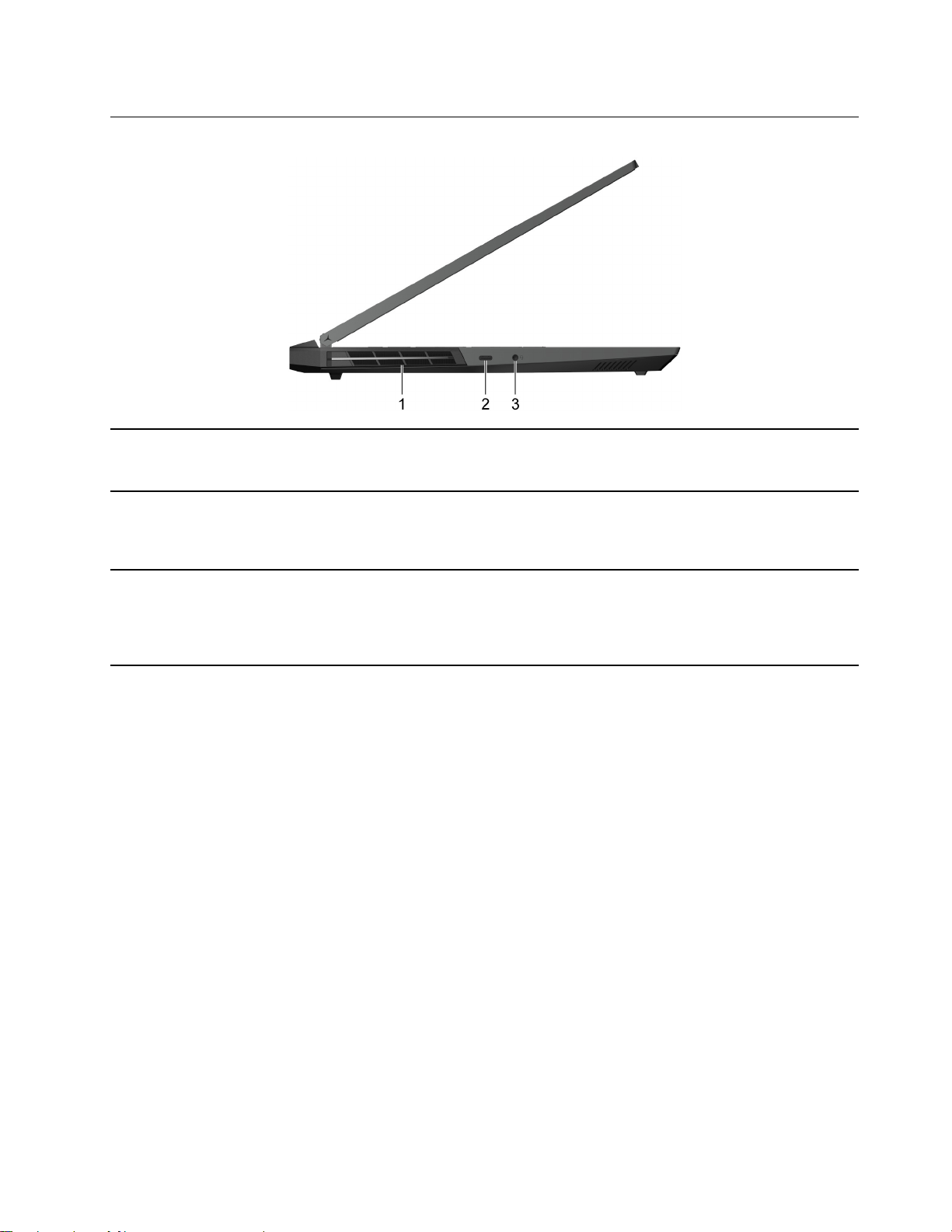
Vista lateral esquerda
1. Fendas para ventilação (saída) Mantenha o fluxo de ar de saída para dissipar o calor interno.
Atenção: Não bloqueie as fendas de ventilação. Caso contrário, o
computador pode superaquecer.
2. Conector USB-C
3. Conector de áudio combinado Conecta fones de ouvido ou headsets com plugue de 3,5 mm (0,14
®
Conecte a um monitor externo, armazenamento ou dispositivos de
dados.
Nota: Um adaptador adequado pode ser necessário para conectar
dispositivos externos.
pol.) e 4 polos.
Nota: Este conector não oferece suporte a microfones externo
independentes. Se você usa fones de ouvido, escolha um com um
plugue único.
Capítulo 1. Conhecer seu computador 3
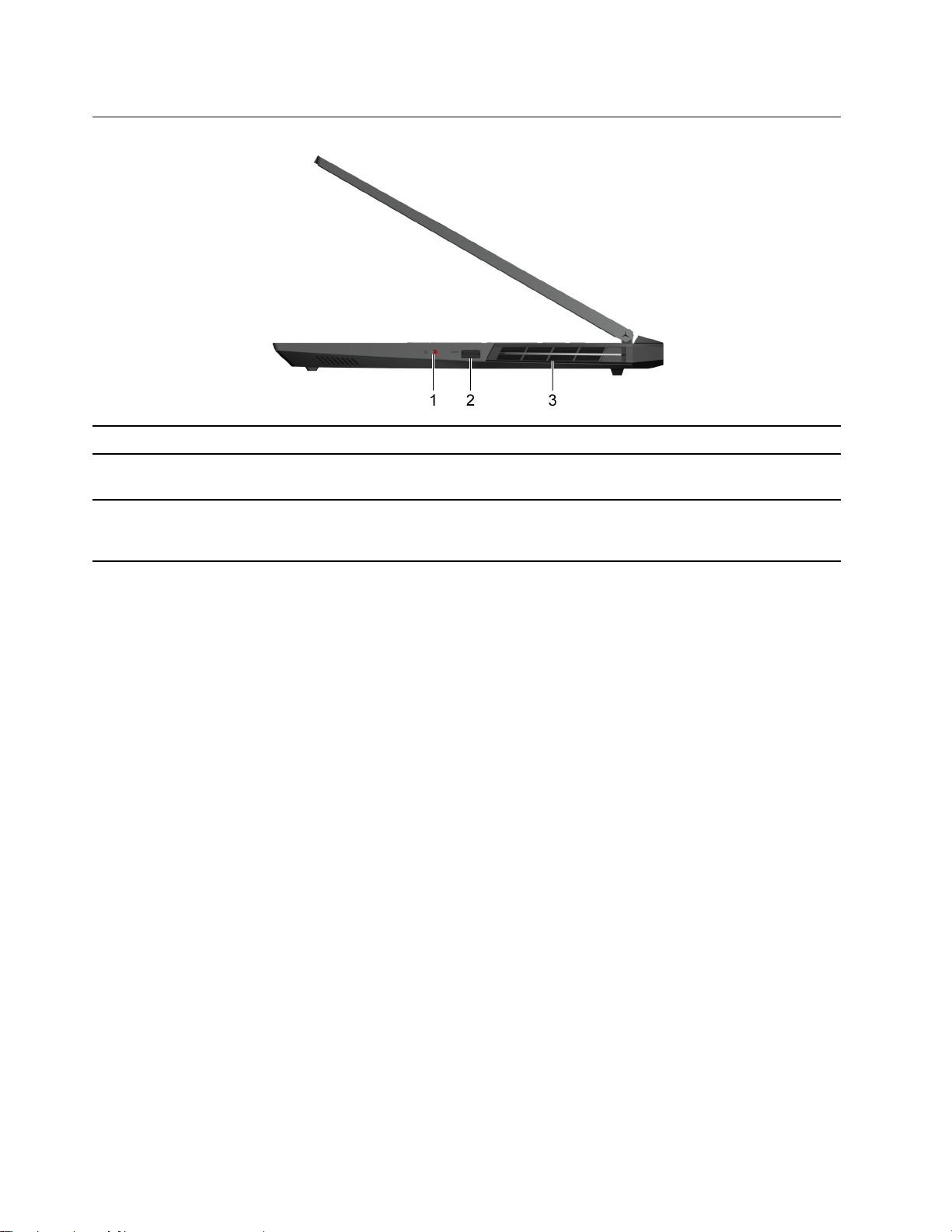
Vista lateral direita
1. Interruptor de câmera Ligar ou desligar a câmera.
2. Conector USB (3.2 Gen 1) Type-A Conecte a um dispositivo USB compatível como teclado USB, mouse
USB, unidade de armazenamento USB ou impressora USB.
3. Fendas para ventilação (saída) Mantenha o fluxo de ar de saída para dissipar o calor interno.
Atenção: Não bloqueie as fendas de ventilação. Caso contrário, o
computador pode superaquecer.
4 Guia do Usuário
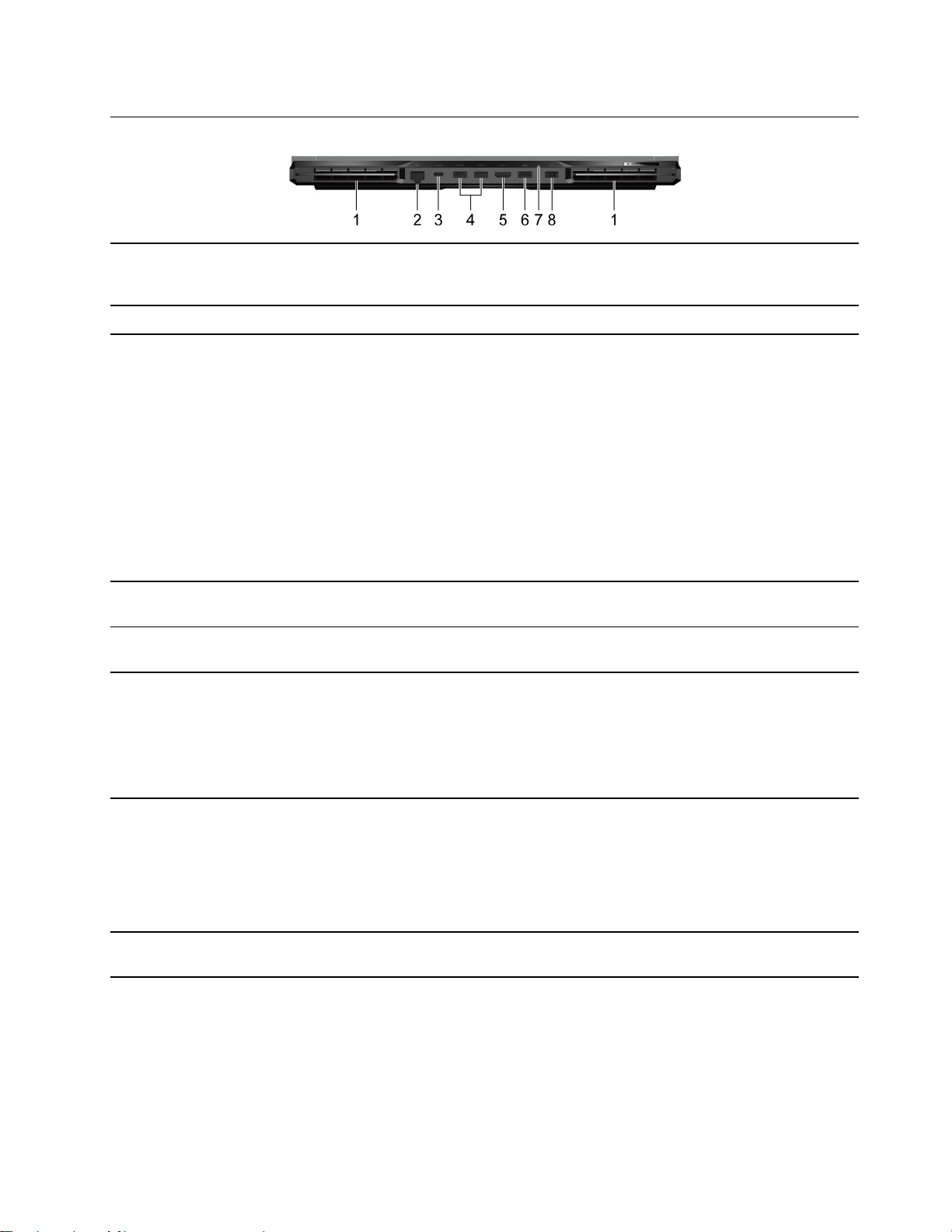
Vista traseira
1. Fendas para ventilação (saída) Mantenha o fluxo de ar de saída para dissipar o calor interno.
Atenção: Não bloqueie as fendas de ventilação. Caso contrário, o
computador pode superaquecer.
2. Conector Ethernet Conecte a uma rede local (LAN).
3. Conector USB-C Uma porta versátil que suporta:
• Transferência de dados USB
• Entrada de energia para fornecer energia ao computador e
carregar bateria interna
Nota: Consulte "Entrada de energia através de uma porta USB-C"
na página 17.
• Saída de energia para fornecer energia a dispositivos alimentados
por bus
• Conexão DisplayPort para ligar dispositivos de exibição
Nota: Um adaptador adequado pode ser necessário para conectar
dispositivos externos.
4. Conector USB (3.2 Gen 1) Type-A (2) Conecte a um dispositivo USB compatível como teclado USB, mouse
USB, unidade de armazenamento USB ou impressora USB.
5. Conector HDMI
6. Conector USB (3.2 Gen 1) Type-A (Always-
On)
7. Luz de carregamento
8. Conector de energia Conecte à energia CA com o adaptador de energia CA e o cabo de
™
Conecte a um dispositivo de áudio digital ou monitor de vídeo
compatível como uma HDTV.
O conector Always-on pode carregar dispositivos externos quando o
computador está desligado, no modo de suspensão ou hibernação. A
função Always-on pode ser ativada ou desativada no UEFI/BIOS
Setup Utility.
Nota: Se o Lenovo Vantage estiver pré-instalado em seu
computador, você também pode configurar a função Always-on pelo
software.
Indica se o computador está conectado à alimentação CA.
• Branco sólido: Conectado à energia CA; percentagem da bateria é
de 91% a 100%
• Âmbar sólido: Conectado à energia CA; percentagem da bateria é
de 1% a 90%
• Desligado: Não conectado a alimentação CA
alimentação incluídos.
Capítulo 1. Conhecer seu computador 5
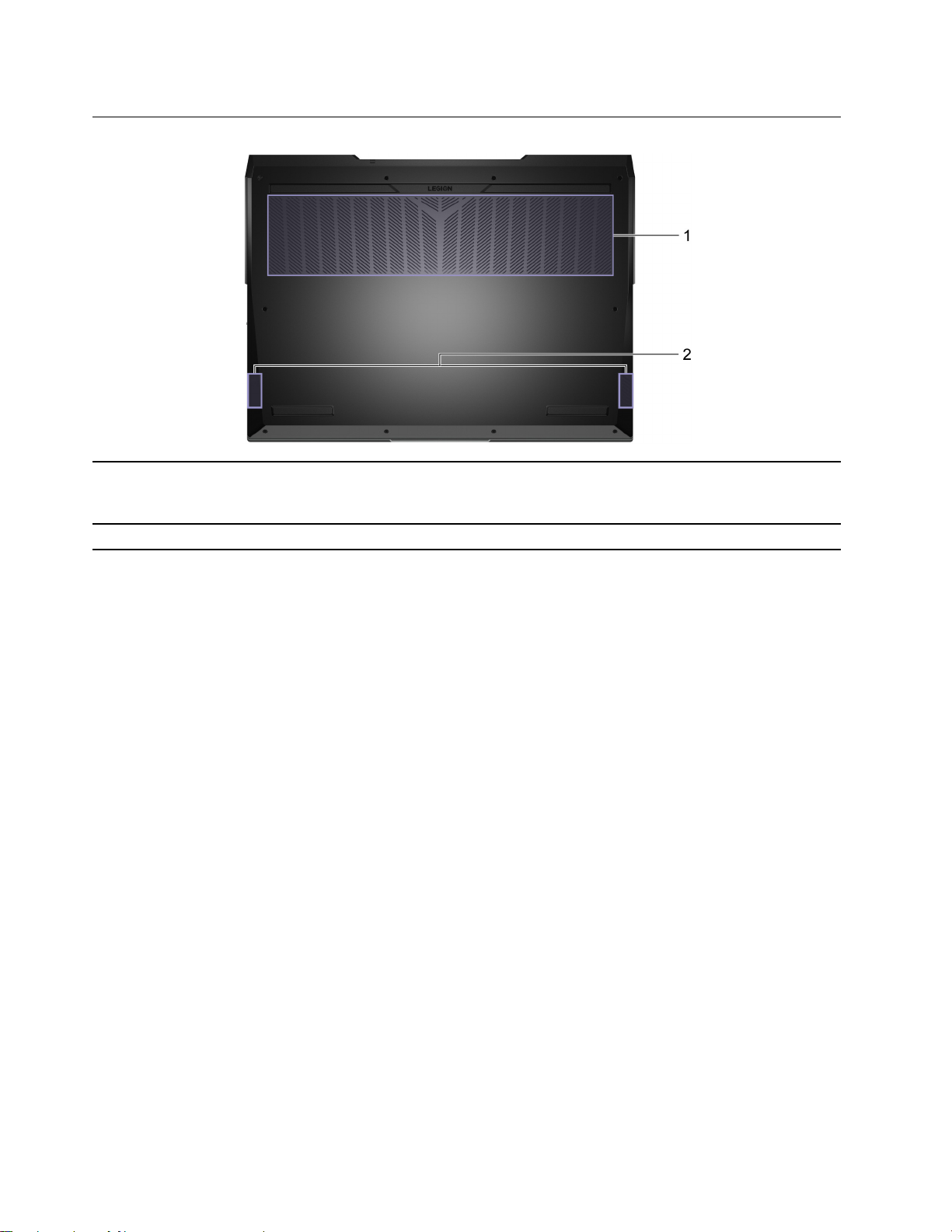
Vista inferior
1. Fendas de ventilação (entrada) Mantenha o fluxo de ar de entrada para dissipar o calor interno.
Atenção: Não bloqueie as fendas de ventilação. Caso contrário, o
computador pode superaquecer.
2. Alto-falantes Produz som.
6 Guia do Usuário
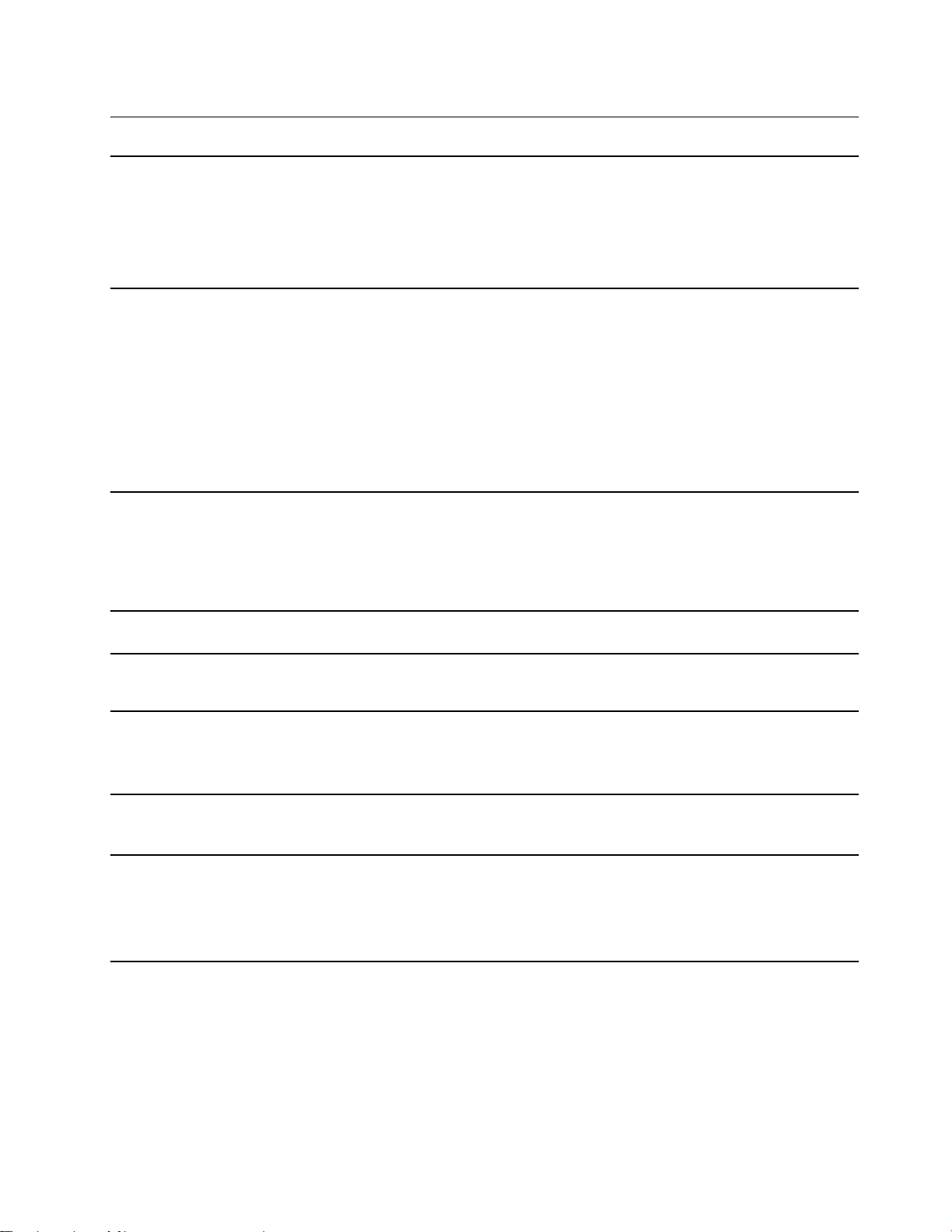
Recursos e especificações
Dimensões
adaptador de energia
CA
Pacote de bateria
• Largura: 356 mm (14,02 pol.)
• Profundidade: 264,2 mm (10,40 pol.)
• Espessura
– Mais fino: 21,7 mm (0,85 pol.)
– Mais grosso: 26,85 mm (1,06 pol.)
• Legion 5 Pro 16ACH6H
– Entrada: 100 VCA – 240 VCA, 50 Hz–60 Hz
– Saída: 20 VCC, 15 A / 20 VCC, 11,5 A
– Energia: 300 W / 230 W
• Legion 5 Pro 16ACH6
– Entrada: 100 VCA – 240 VCA, 50 Hz–60 Hz
– Saída: 20 VCC, 11,5 A / 20 VCC, 8,5 A
– Energia: 230 W / 170 W
• Capacidade: 80 Wh
• Número de células: 4
Nota: A capacidade da bateria é a capacidade típica ou média conforme medida em um
ambiente de teste específico. Capacidades medidas em outros ambientes podem diferir mas
não são mais baixas que a capacidade nominal (ver rótulo do produto).
Microprocessador Para ver as informações do microprocessador do computador, clique com o botão direito no
botão Iniciar e selecione Sistema.
Memória
Dispositivo de
armazenamento
Tela
Teclado
• Tipo: Memória SODIMM DDR4
• Número de slots: 2
• Tipo: unidade de estado sólido
• Aspecto externo: M.2 (2242 ou 2280)
• Barramento: PCI Express
• Tamanho: 406,4 mm (16 pol.)
• Resolução da tela: 2560 × 1600 pixels (modelo QHD)
• Teclas de função
• Teclas de atalho
• Teclado numérico
• Iluminação de fundo do teclado
Capítulo 1. Conhecer seu computador 7
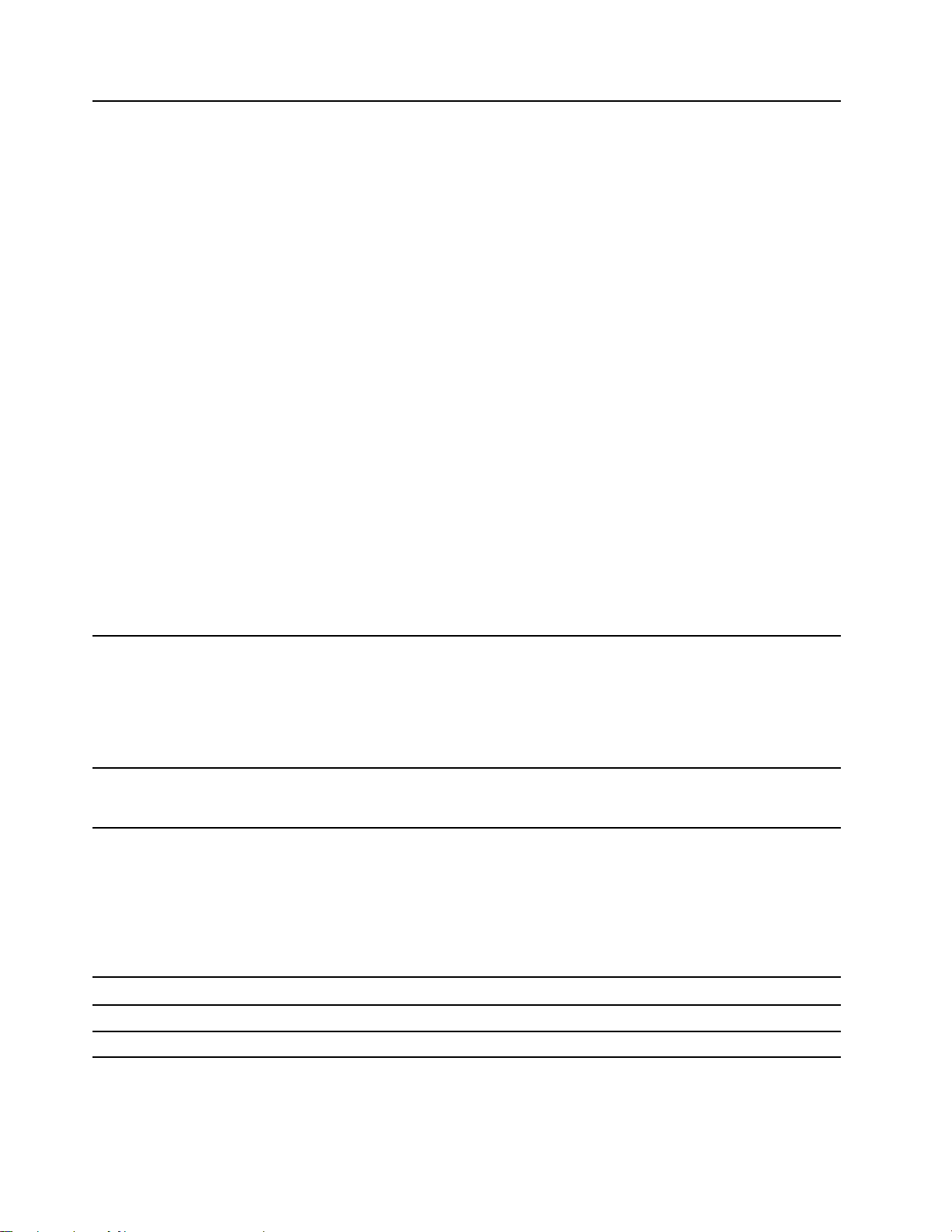
Conectores e slots
• Conector de energia
• Conector de áudio combinado
• Conector HDMI 2.1
• Conector Ethernet
• Conector USB Type-A × 3
• Conector USB Type-A (com função Always-On)
– Saída de alimentação de até 5 V e 2 A
• Conector USB-C (lado esquerdo)
– Velocidade de transferência de dados USB de até 10 Gbps para USB 3.2 Gen 2
– Saída de alimentação de até 5 V e 3 A
– DisplayPort 1.4. Suporta uma resolução máxima de saída de 5120 × 3200, a 60 Hz de
velocidade de fotogramas e profundidade de cor de 24 bpp (bits por pixel).
• Conector USB-C (parte de trás)
– Entrada de alimentação de até 20 V e 5 A
– Saída de alimentação de até 5 V e 3 A
– Velocidade de transferência de dados USB de até 10 Gbps para USB 3.2 Gen 2
– DisplayPort 1.4. Suporta uma resolução máxima de saída de 5120 × 3200, a 60 Hz de
velocidade de fotogramas e profundidade de cor de 24 bpp (bits por pixel).
Nota: As velocidades de dados e os índices de desempenho dependem dos dispositivos e
cabos conectados, caso sejam utilizados. Para conexão DisplayPort através de uma porta
USB-C, a capacidade máxima de saída listada só está disponível em telas externas com um
DisplayPort, um Mini DisplayPort, ou uma porta USB-C que suporta o Modo Alternativo
DisplayPort. Para conexões usando um conversor ou adaptador, a resolução real de saída
pode ser menor.
Recursos de
segurança
Recursos sem fio
• Senhas do UEFI/BIOS
– Senha de administrador
– Senha de usuário
– Senha de disco rígido principal
– Senha do usuário de disco rígido
• Adaptador de rede Ethernet (10/100/1000 Mbps)
• Adaptador combinado Bluetooth e Wi-Fi
Declaração de taxa de transferência USB
Dependendo de vários fatores, como a capacidade de processamento do host e dos dispositivos
periféricos, atributos de arquivo e outros fatores relacionados com a configuração do sistema e ambientes
operacionais, a taxa de transferência real usando os vários conectores USB neste dispositivo variará e será
mais lenta do que a taxa de dados listada abaixo para cada dispositivo correspondente.
Dispositivo USB Taxa de dados (Gbit/s)
3.2 Gen 1
3.2 Gen 2
5
10
8 Guia do Usuário
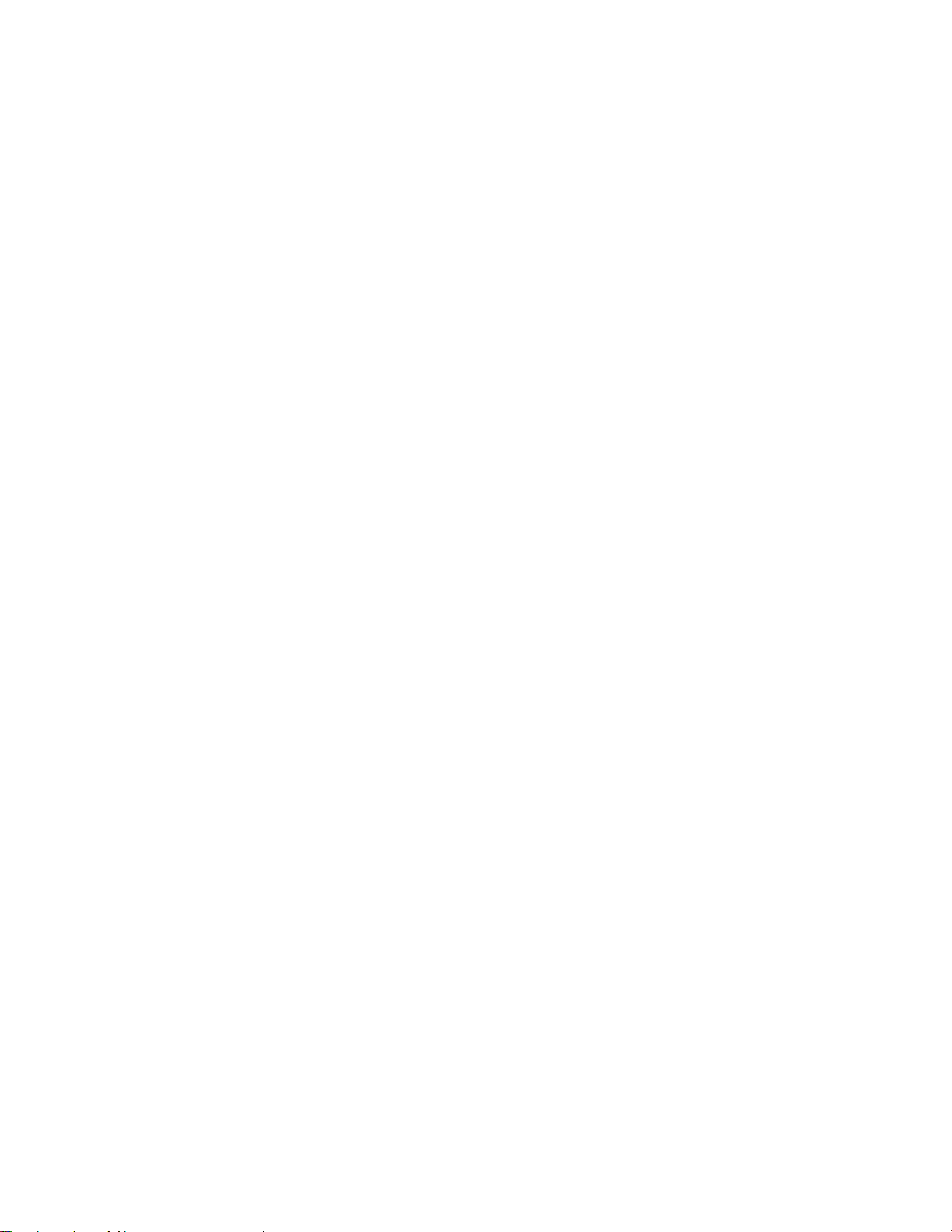
Ambiente operacional
Altitude máxima (sem pressurização)
3.048 m (10.000 pés)
Temperatura
• Em altitudes de até 2.438 m (8.000 pés)
– Operacional: 5 °C a 35 °C (41 °F a 95 °F)
– Armazenamento: 5 °C a 43 °C (41 °F a 109 °F)
• Em altitudes acima de 2.438 m (8.000 pés)
– Temperatura máxima ao operar sob condições sem pressurização: 31,3 °C (88 °F)
Nota: Quando a bateria é carregada, sua temperatura deve ser de pelo menos 10 °C (50 °F).
Umidade relativa
• Operacional: 8% a 95% em bulbo úmido com temperatura de 23 °C (73 °F)
• Armazenamento: 5% a 95% em bulbo úmido com temperatura de 27 °C (81 °F)
Capítulo 1. Conhecer seu computador 9
